Situatie
GNS3 este un simulator gratuit, folosit pentru a simula funcţionarea şi configurarea routerelor CISCO. El poate fi rulat pe platforme precum Windows, Mac OS X sau Linux. Ideea de bază a programului este de a încărca IOS-urile corespunzătoare unui număr limitat de serii de routere CISCO (1700, 2600, 3600, 3700 și 7200) în memoria RAM a calculatorului, transformându-l pe acesta într-un router (sau chiar o rețea de routere) veritabil.
Solutie
Pasi de urmat
Fereastra principală a simulatorului este împărţită în trei părţi (fig. 1). În partea stângă se afişază seriile de routere disponibile în simulator. La routerele propriu zise mai pot fi adăugate manual, pentru acurateţea simulărilor, şi alte dispozitive de reţea: switchuri Ethernet şi ATM, firewall, calculatoare (staţii de lucru) etc. În fereastra din mijloc se afişază topologia reţelei simulate. Elementele de reţea se aduc
în această fereastră cu printr-o operaţie de “drag and drop” cu ajutorul mouse-ului.
Între elementele de reţea se pot configura, tot cu ajutorul mouseului şi legături de diverse tipuri (Ethernet, Fast Ethernet, Serial etc). Fereastra din dreapta a interfeţei grafice ne oferă, într-un format arbore, o descriere sumară a topologiei reţelei.
Pregătirea programului pentru utilizare constă în parcurgerea următoarelor etape:
• Meniul EDIT -> IOS image and hypervisors
Configurarea legăturii spre imaginile IOS.
Pe pagina IOS images click pe butonul de browse după care selectați IOS-ul dorit, precum și modelul routerului, apoi Save și Close.
Algerea fisierului .bin corespunzător sistemului IOS al routerului.
Selectați modelul de router folosit și, printr-o operaţie de Drag-and-Drop, plasați-l în spațiul de lucru. Click dreapta –> Meniul Configure pentru a vizualiza interfețele routerului (FE – Fast Ethernet, E – Ethernet, T – Serial), precum şi alte detalii hardware şi de configurare ale routerului simulat.
Plasarea routerului dorit în spaţiul de lucru.
Lucrul cu routerul se începe apasând butonul Start aflat în același meniu, după care configurarea în linia de comandă a routerului se face lansând comanda Console (pentru Windows Vista funcționează doar dacă în prealabil a fost instalat un client de Telnet). Această comandă va deschide o fereastră telnet cu routerul, permiţând configurarea acestuia în linia de comandă. În această fereastră se pot introduce toate comenzile ce permit configurarea unui router real Cisco, simulatorul GNS-3 oferind un mediu perfect pentru învăţarea comenzilor şi modalităţilor de configurare ale routerului.

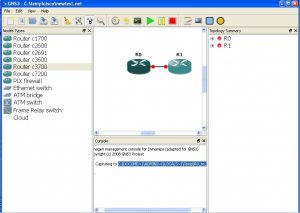
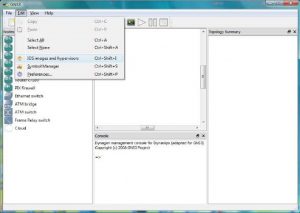
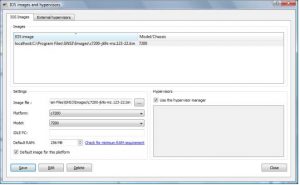
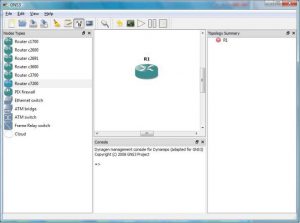
Leave A Comment?